Fotografiile pașaportului au o dimensiune specifică cerută de autoritățile din întreaga lume. Imaginați-vă că faceți o fotografie perfectă care nu se potrivește cu standardele pașapoartelor, fie prea mare, fie prea mică. Această postare va explora cum Redimensionarea fotografiei pașaportului funcționează fără a pierde calitatea. În plus, vom introduce instrumente concepute pentru a îmbunătăți fotografiile tale pașaport, făcându-le clare și clare pentru uzul oficial. Descoperiți detalii suplimentare pe măsură ce progresați în lectură!
Partea 1. Ce este dimensiunea fotografiei pașaportului
Fotografiile pașaportului sunt de obicei un pătrat mic, măsurând 2 inci pe 2 inci (aproximativ 51 de milimetri pe 51 de milimetri). Această dimensiune îndeplinește regulile pentru pașapoarte în majoritatea locurilor. Este o poză mică, dar trebuie să vă arate clar toată fața și să aibă dimensiunea potrivită pentru uzul oficial.
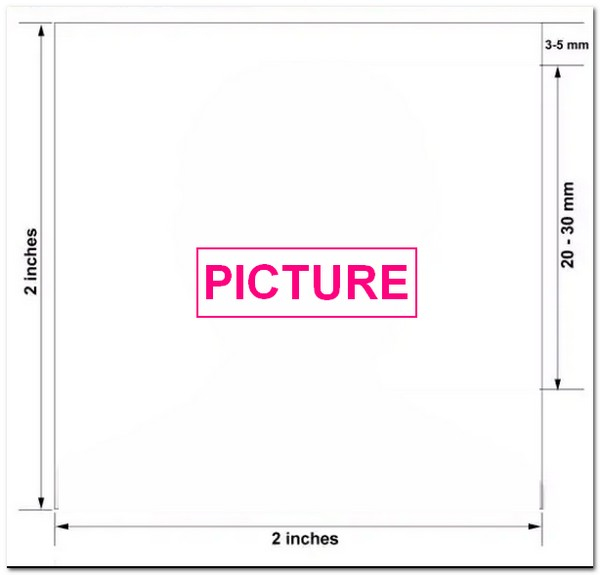
Partea 2. Redimensionați imaginea pentru pașaport
GIMP este o platformă gratuită și puternică de editare a imaginilor care vă ajută să vă modificați și să vă îmbunătățiți imaginile. În plus, puteți schimba culorile, puteți elimina fundalurile și puteți redimensiona imaginile.
Vorbind despre redimensionarea imaginilor, vă poate ajuta să redimensionați fotografiile pentru pașaport și să obțineți dimensiunea potrivită a imaginii. Este util deoarece fotografiile din pașaport au de obicei standarde specifice privind dimensiunea și proporțiile. Din fericire, puteți face fotografia mai mică sau mai mare, să o decupați la dimensiunea potrivită și să modificați dimensiunile utilizând-o.
Pasul 1În primul rând, rulați platforma pentru a începe sarcina.
Pasul 2Selectează Fişier butonul și alegeți fotografia de pe computer.
Pasul 3Schimbați lățimea la valoarea preferată, cum ar fi 600 de pixeli, pentru a ușura decuparea. Pentru a face acest lucru, faceți clic pe Scala imaginea în Imagine panou. Apoi, pune 600 în Lăţime opțiunea și faceți clic Scară.
Pasul 4Pentru a redimensiona fotografia pașaportului, selectați zonele dorite. Folosiți tasta (/) și tastați selectați dreptunghi.
Trageți cursorul pentru a crea un dreptunghi mic. Modificați dimensiunea și forma barei de instrumente. Dacă este necesar, setați un anumit raport de aspect. Mutați dreptunghiul peste imagine pentru a se potrivi cu dimensiunea fotografiei pașaport. Odată terminat, mergeți la Imagine, atunci A decupa în meniul de sus.
Pasul 5Alege Fişier butonul și apoi Salvează ca. Alegeți tipul de fișier necesar și faceți clic salva a termina.
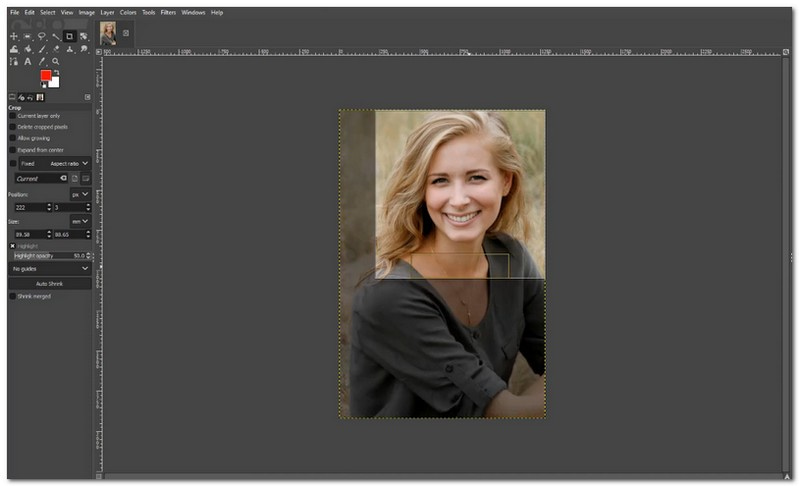
Partea 3. Bonus: Instrumente excelente pentru a clarifica imaginea pentru pasaport
Fotografiile clare ale pașaportului sunt cruciale pentru documentele oficiale. Din fericire, sunt disponibile instrumente excelente pentru a vă asigura că imaginile dvs. îndeplinesc standardele de claritate necesare. Rămâneți până la sfârșit pentru a descoperi cât de ușor este să vă îmbunătățiți calitatea fotografiei!
1. AVaide Image Upscaler
Cerințele pentru fotografiile din pașaport necesită adesea o dimensiune și o rezoluție specifice. Uneori, fotografiile pe care le avem ar putea fi prea mici sau nu suficient de clare. Folosind AVaide Image Upscaler pentru fotografiile de pașaport poate fi de ajutor atunci când trebuie să măriți o fotografie mică fără a-i pierde calitatea. Vă ajută prin mărirea acestor fotografii, păstrându-le clare și detaliate.
În plus, AVaide Image Upscaler acceptă conversia lot, ceea ce înseamnă că puteți remedia multe fotografii simultan. Cea mai bună parte? Niciun filigran nu se strecoară pe imaginile tale finale. În plus, informațiile dumneavoastră sunt în siguranță și nu vor fi accesate sau utilizate în alt scop.
Pasul 1Vizitați AVaide Image Upscaler folosind browserele dvs. web.
Pasul 2Odată ajuns în interfața principală, apăsați pe Alegeți o fotografie butonul pentru a importa fotografia pașaportului. Pe lângă asta, poți Încărcați fotografii în loturi prin actualizarea planului pentru a beneficia de mai multe beneficii.
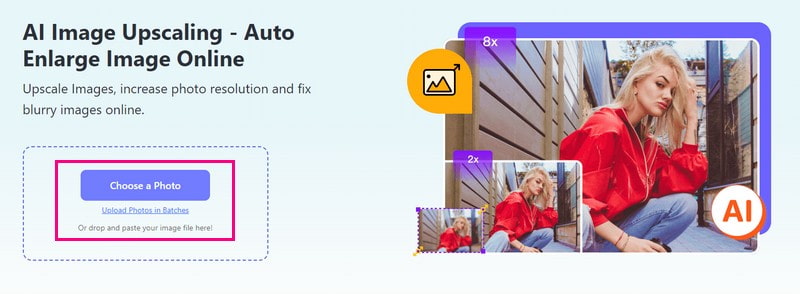
Pasul 3AVaide Image Upscaler va procesa automat fotografia de pașaport. Trageți Cursor de mărire în jurul imaginii de ieșire pentru a vedea detaliile. Acesta va afișa detaliile imaginii în modul zoom.
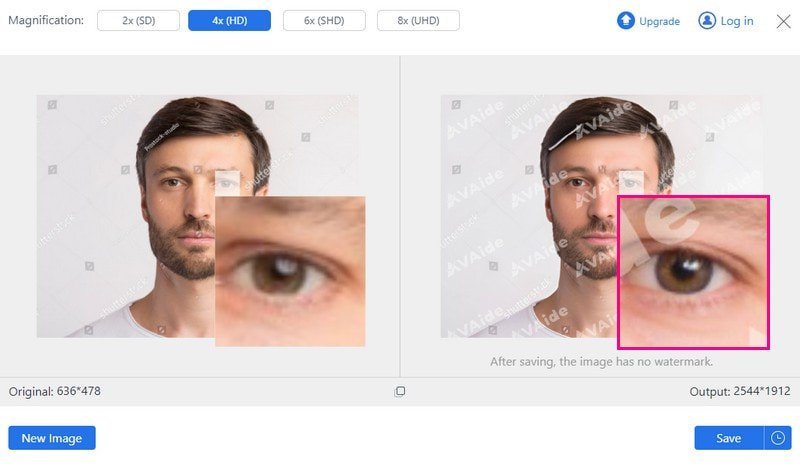
Pasul 4Dacă doriți să vă măriți pașaportul fără a pierde calitatea, faceți clic pe Mărire opțiune. Te rog selecteaza 2×, 4×, 6×, sau 8×, dupa placul tau.
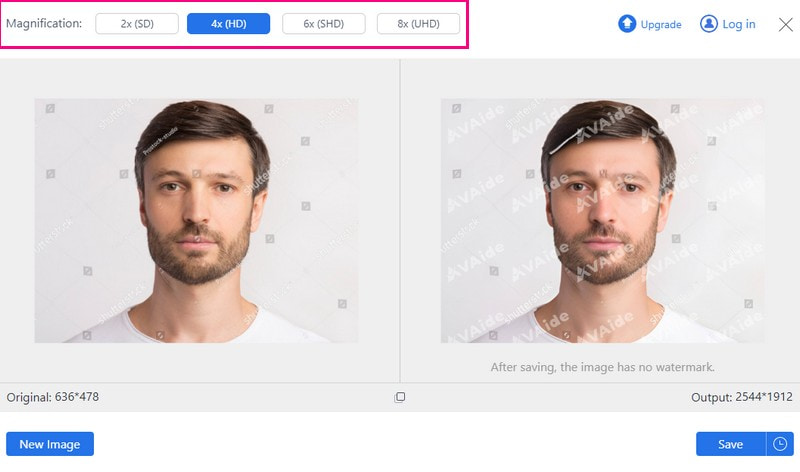
Pasul 5Odată ce ați obținut deja rezultatul dorit, apăsați pe salva butonul pentru a descărca fotografia de pașaport îmbunătățită.
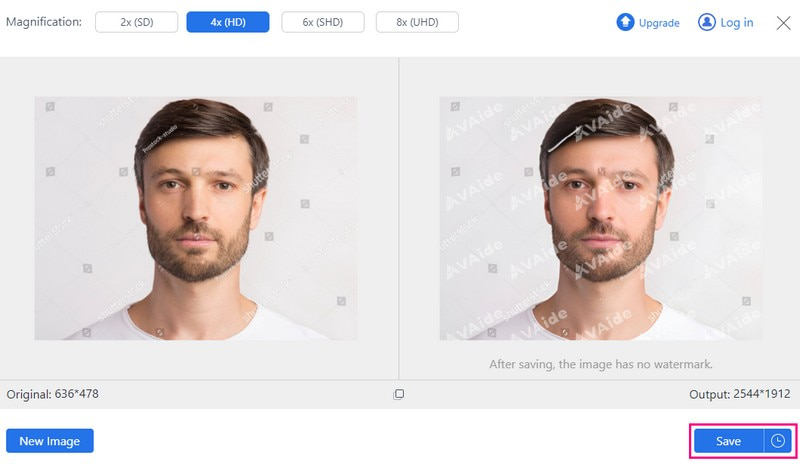
2. Picwand
Picwand oferă o modalitate fără probleme de a obține o fotografie de pașaport perfectă folosind dispozitivul mobil. Indiferent dacă doriți să îmbunătățiți calitatea fotografiei sau să creșteți rezoluția imaginii, acesta vă poate ajuta să o obțineți în câteva secunde. Utilizează inteligența artificială, așa că nu aveți nevoie de ajustări manuale pentru a vă finaliza sarcina. Mai mult, poate crește numărul de pixeli din imaginile de calitate scăzută folosind tehnologia avansată de inteligență artificială de mărire. Puteți mări fotografia pașaportului fără a pierde calitatea. Uimitor, nu?
Iată cum să clarificați imaginea pentru o fotografie de pașaport folosind Picwand:
Pasul 1Primul lucru pe care trebuie să-l faci este să instalezi aplicația pe dispozitivul tău mobil.
Pasul 2Încarcă fotografia făcând clic pe (+) de pe interfața principală. Încărcarea poate dura mai mult dacă fotografia dvs. este mare.
Pasul 3Picwand își face magia automat pentru a vă îmbunătăți imaginea. Veți vedea unul lângă altul cum a fost înainte și după. De asemenea, puteți alege momente diferite pentru a vă mări fotografia.
Pasul 4Când sunteți mulțumit de rezultat, faceți clic pe salva buton. Ulterior, fotografia îmbunătățită va fi salvată automat pe dispozitivul mobil.
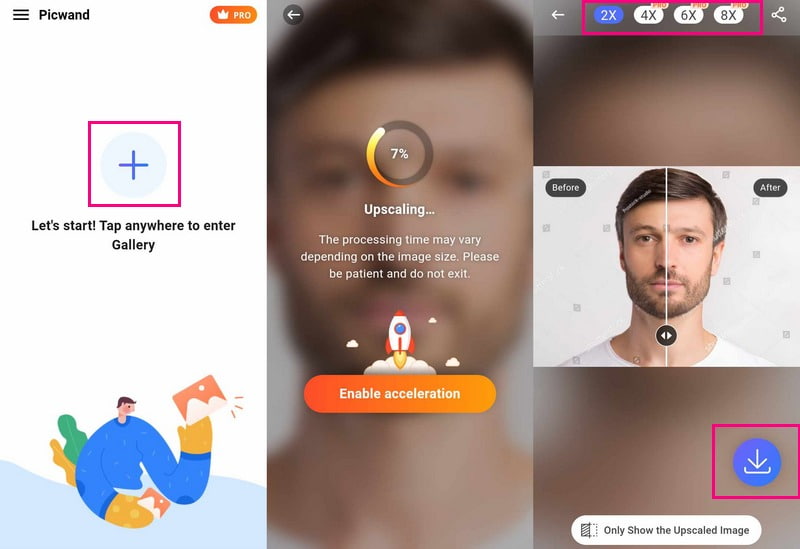
Partea 4. Întrebări frecvente despre redimensionarea fotografiei pașaportului
Cum redimensionez o fotografie de pașaport la 2×2?
Instalați Passport Photo Maker pe computer. Vă rugăm să modificați fotografia cu precizie la 2×2 inci folosind funcția de decupare. Reglați fin fundalul și detaliile imaginii pentru un aspect profesional, dar păstrați un aspect natural.
Cum decupez o fotografie pentru a se potrivi cu pașaportul meu?
Din fericire, Photoshop vă poate ajuta să decupați o fotografie pentru a se potrivi în pașaport.
Apăsați pe Fișier, apoi pe Deschidere și alegeți fotografia pe care doriți să o decupați. Apoi, selectați opțiunea Decupare și introduceți o anumită lățime și înălțime în partea de sus. În plus, puteți decupa trăgând mouse-ul pentru a mări și decupa zona imaginii. Odată rezolvat, faceți clic pe Fișier și continuați să salvați rezultatul.
Cum convertesc o fotografie normală într-o fotografie de dimensiunea pașaport?
Accesați Fotor - Online Passport Photo Maker folosind browserul dvs. web pentru a face asta. Pentru a începe, faceți clic pe Creați acum o fotografie pentru pașaport. Puteți alege o dimensiune prestabilită din Fotografie de identitate din secțiunea Șabloane. După aceea, trageți fotografia pe pânză.
Fotor va detecta portretul și va schimba fundalul în alb. Modificați și centrați portretul dacă este necesar. În cele din urmă, apăsați butonul Descărcare din dreapta sus pentru a salva fotografiile în formate JPG, PNG sau PDF.
În ce format ar trebui să fie fotografia mea de pașaport?
Formatele standard includ JPG, PNG sau PDF. Verificați cerințele specifice ale cererii dvs. de pașaport.
De ce trebuie să redimensionez imaginea la dimensiunea pașaportului?
Redimensionarea se asigură că fotografia dvs. se potrivește cu dimensiunea specifică necesară pentru pașapoarte. Se asigură că nu este prea mare sau prea mic, respectând standardele oficiale.
În această postare, ați obținut informații valoroase despre cum să faceți acest lucru redimensionați fotografiile la dimensiunea pașaportului. Dar este mai mult pentru îmbunătățirea fotografiilor tale pașaport! Dacă doriți imagini mai precise și mai clare, luați în considerare utilizarea AVAide Image Upscaler. Acest instrument îmbunătățește calitatea imaginii, făcând fotografiile tale de pașaport mai clare și mai detaliate. Actualizați-vă fotografiile de pașaport la perfecțiune cu AVaide Image Upscaler!

Tehnologia noastră AI va îmbunătăți automat calitatea imaginilor dvs., va elimina zgomotul și va remedia imaginile neclare online.
ÎNCEARCĂ ACUM



